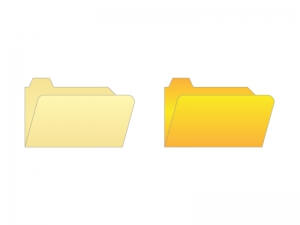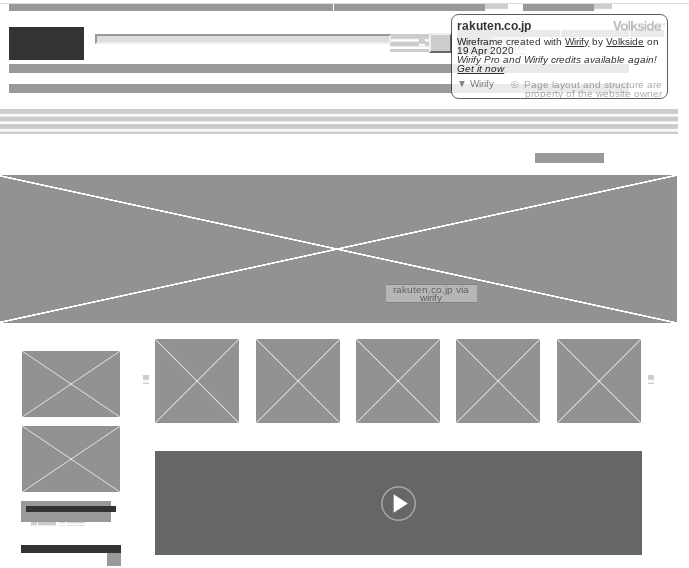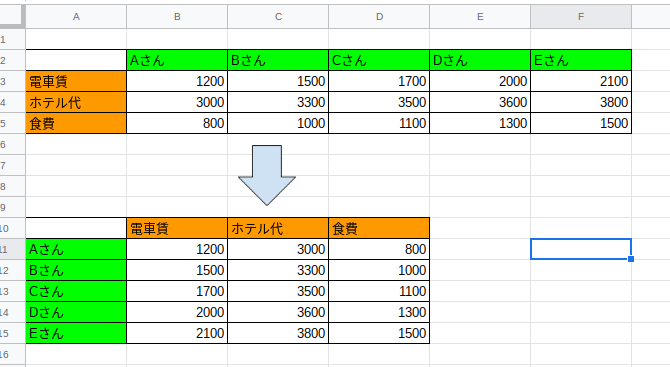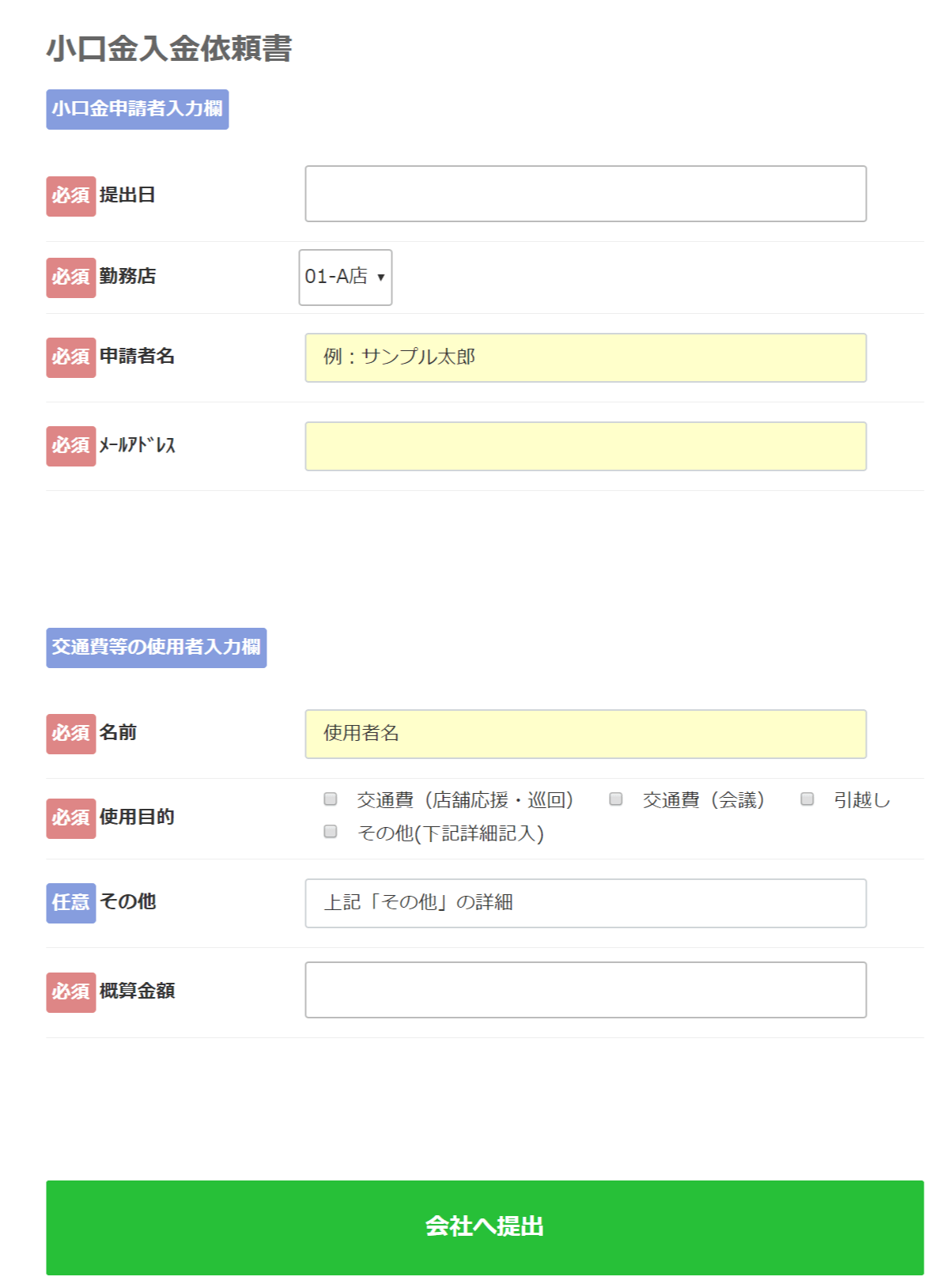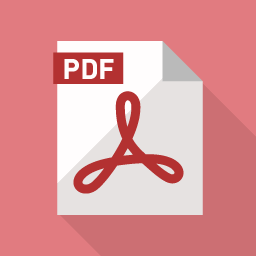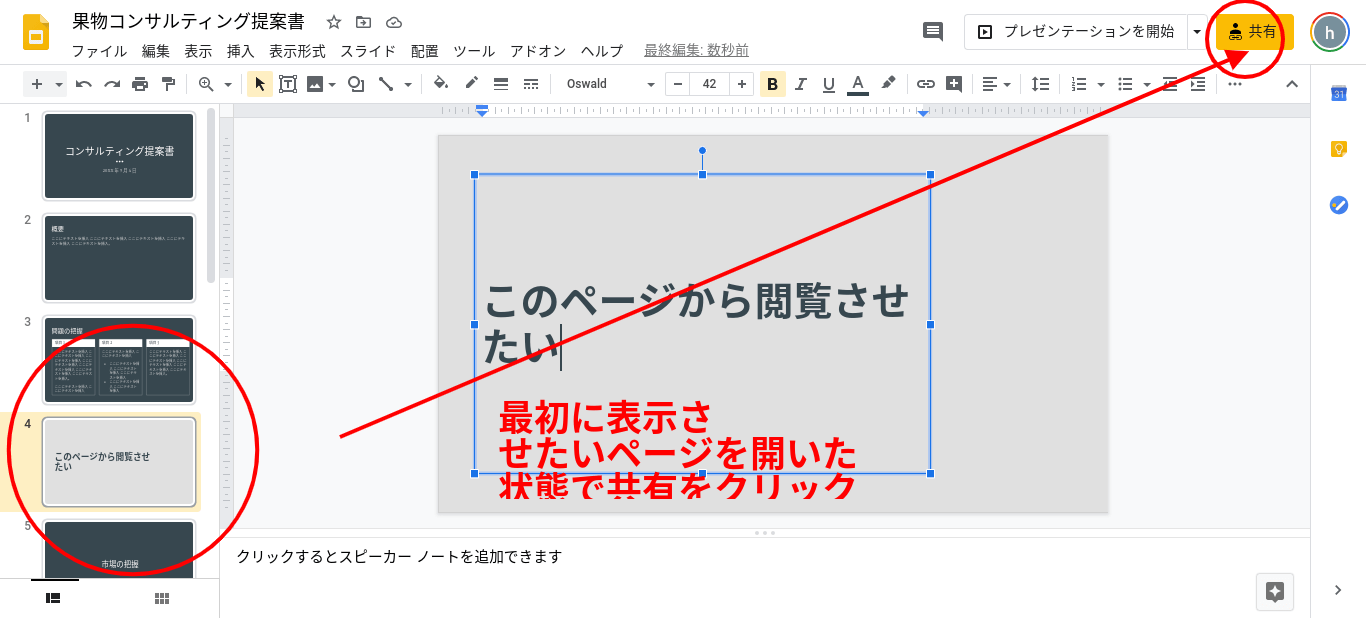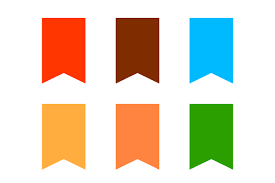Googleスプレッドシートでは図形の作成が少しわかりにくいですよね。
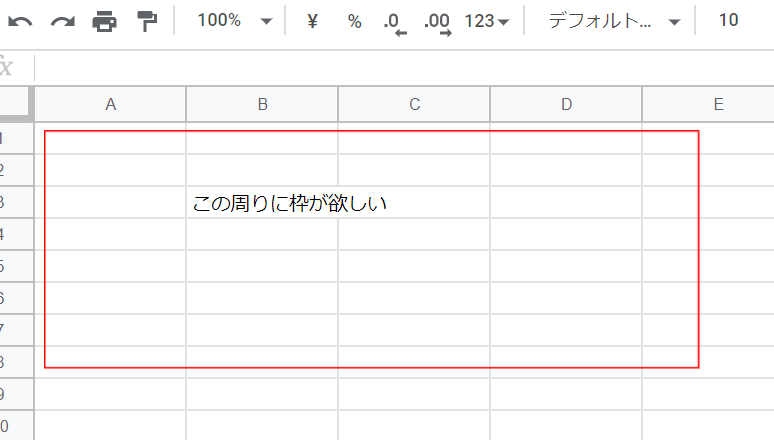
こんな感じで図形を描きたい。
メニューの【挿入】から図形描画を選択
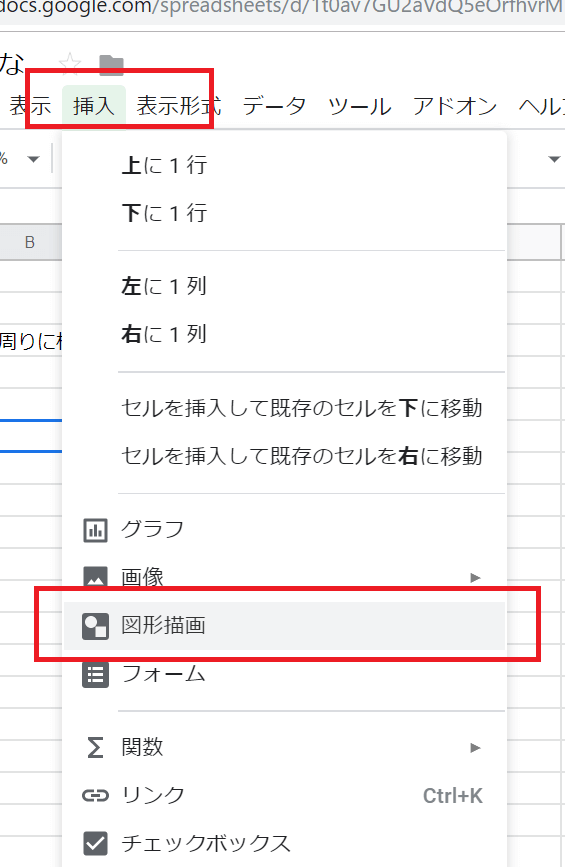
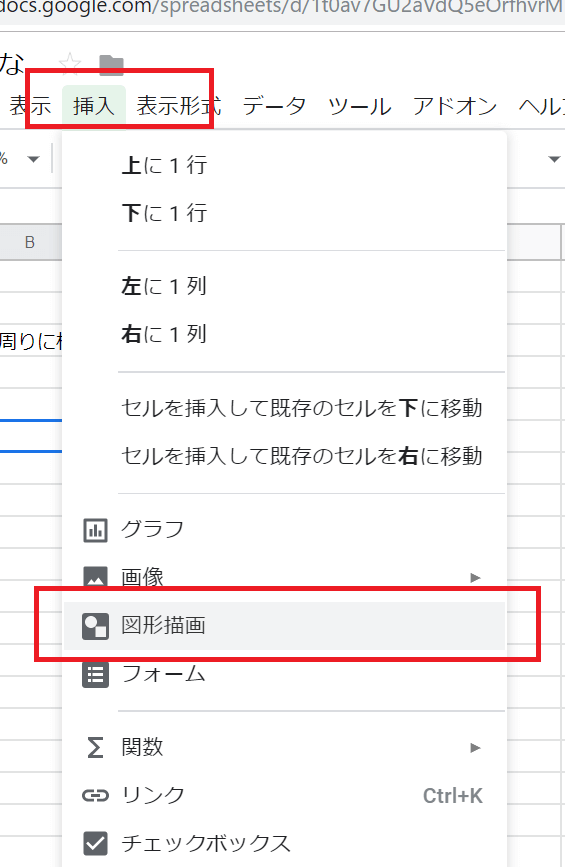
図形描画では四角以外にも三角や矢印などの図形が作成できます。
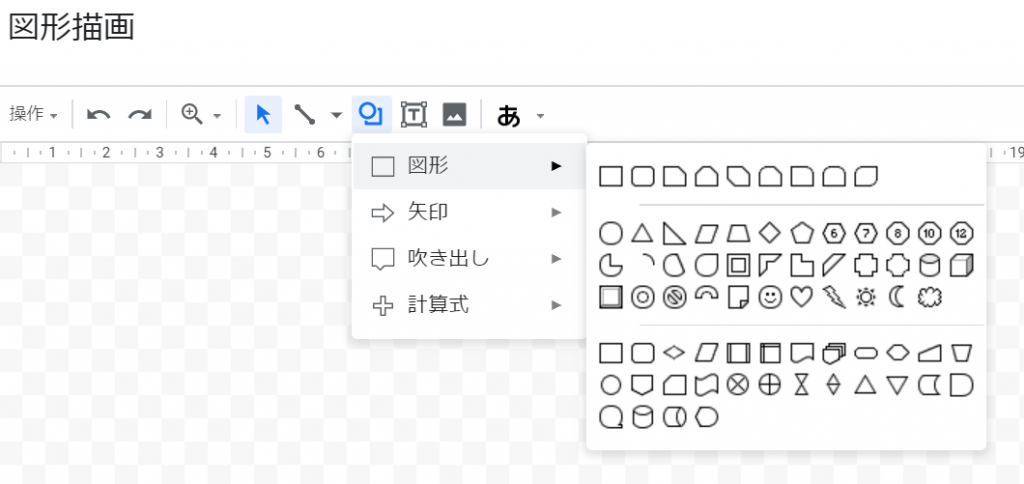
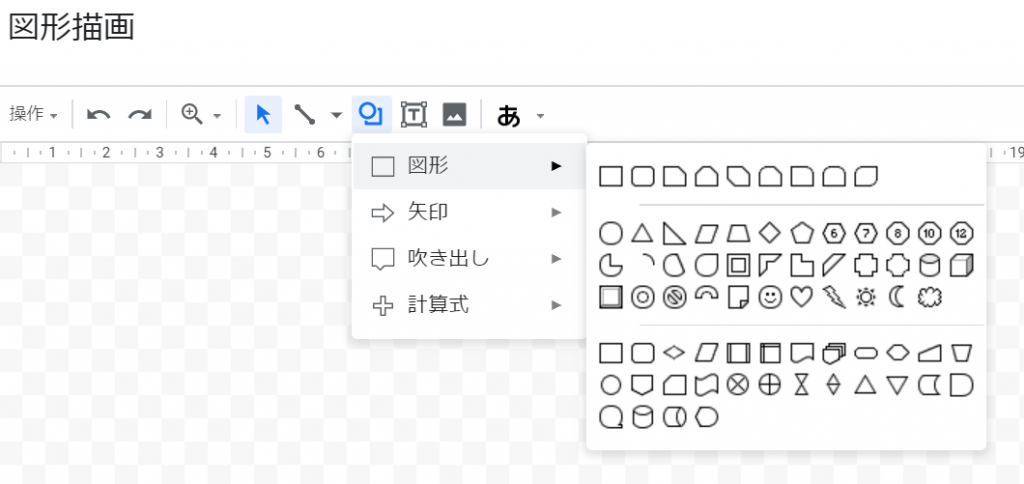
希望の図形を選択します
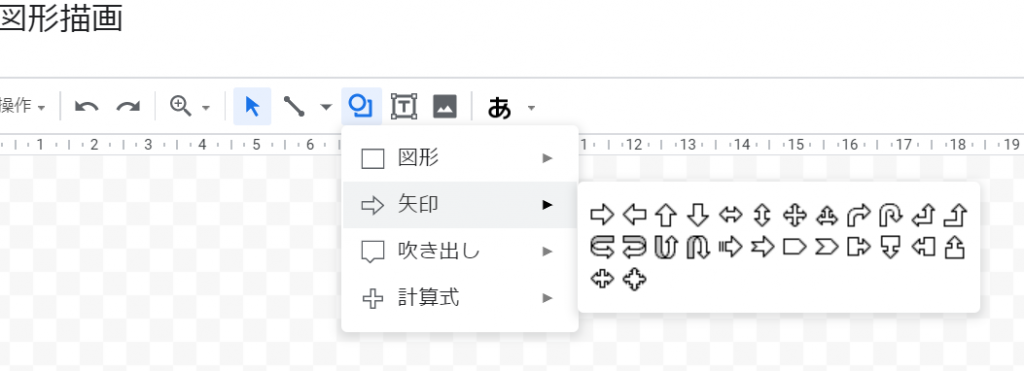
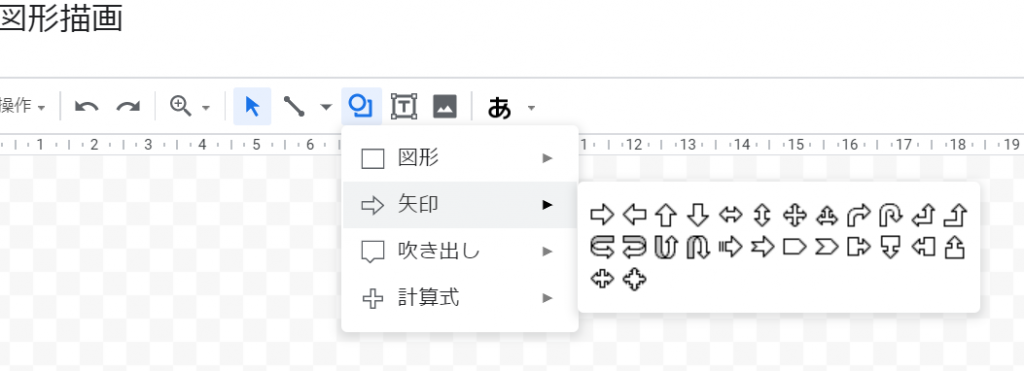
希望の図形を作成後「保存して終了」を選択
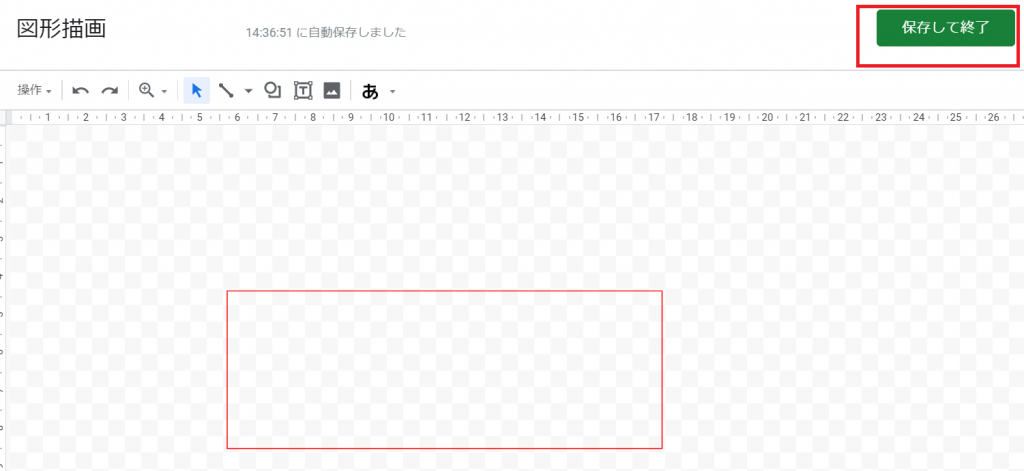
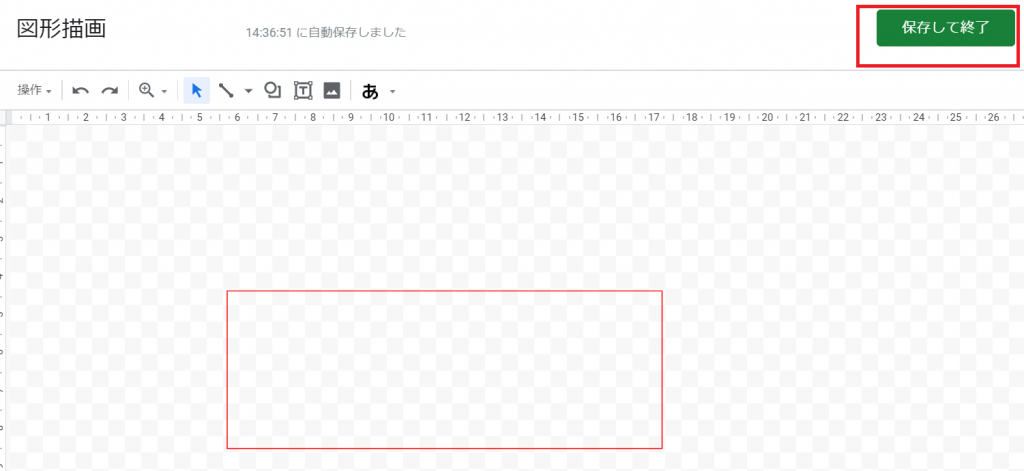
終了を選択するとシート状に図形が出てきます
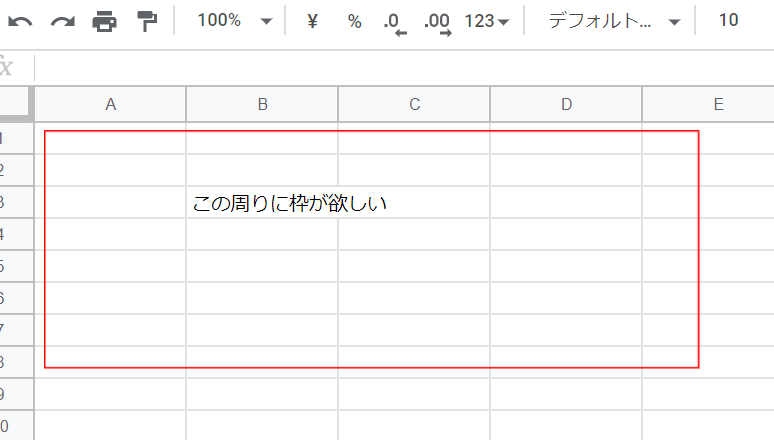
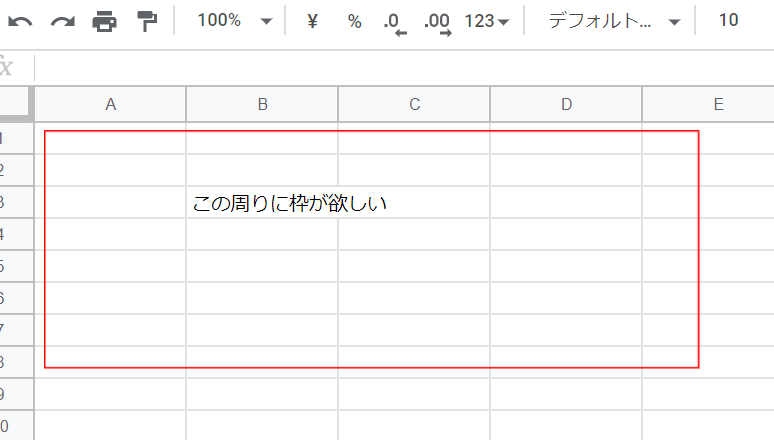
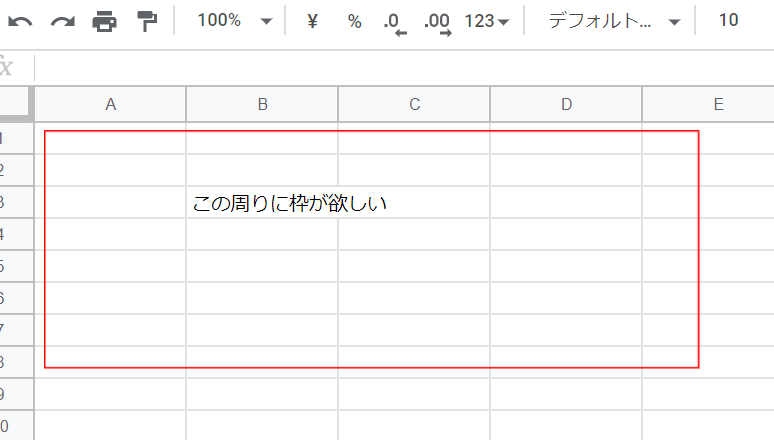
作成した図形は位置や大きさの変更が可能です
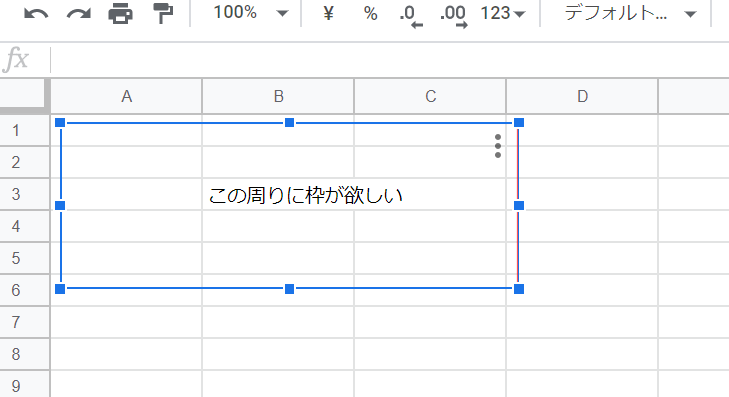
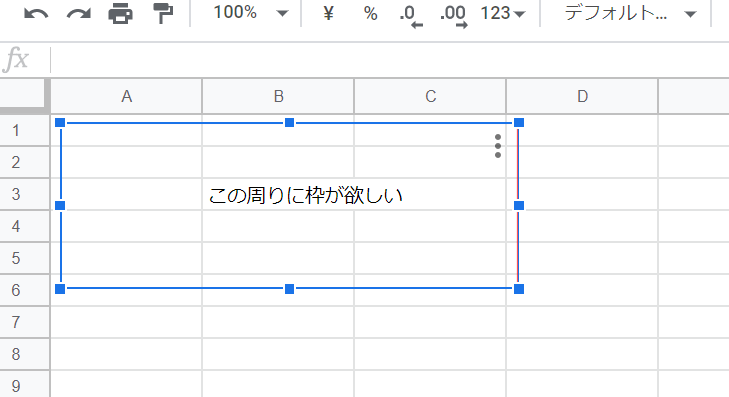
矢印を書いてみる
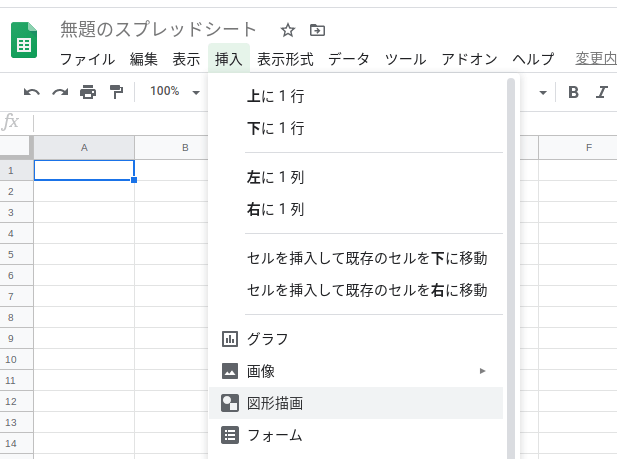
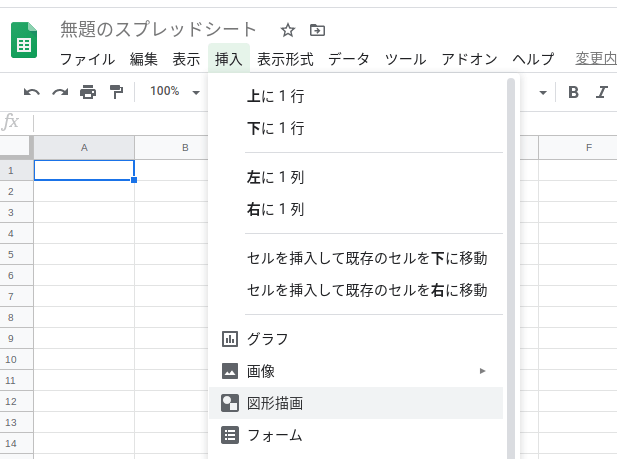
上部メニューから「挿入」を選択するとさらにメニューが展開されます。
展開されたメニュー内から「図形描画」を選択
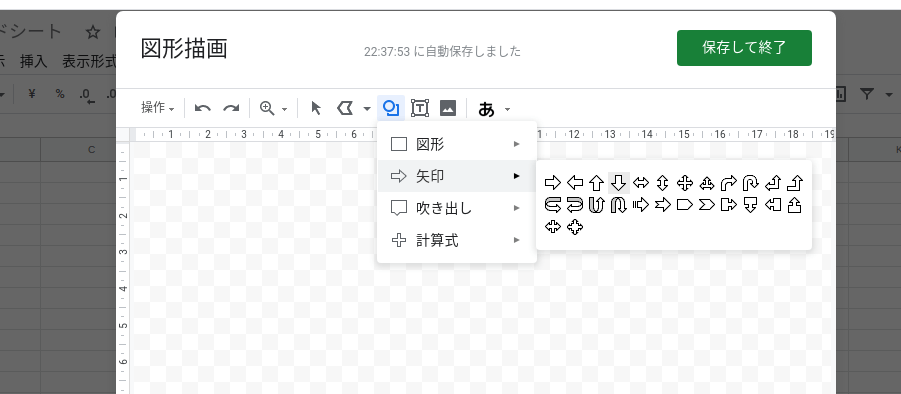
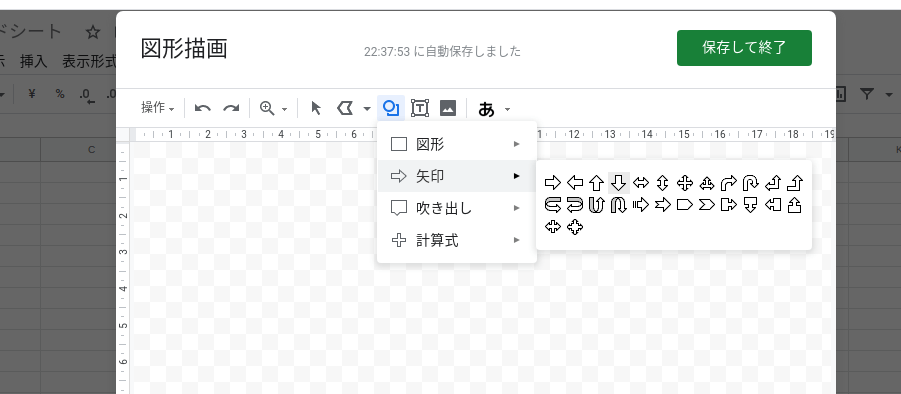
ポップアップ画面で図形の種類が表示されるので○と□が重なったアイコンをクリックして『⇒矢印』を選択しましょう
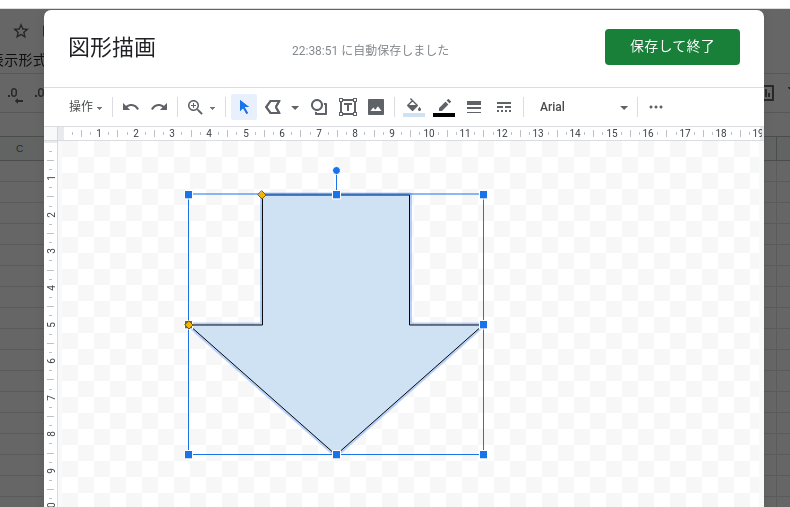
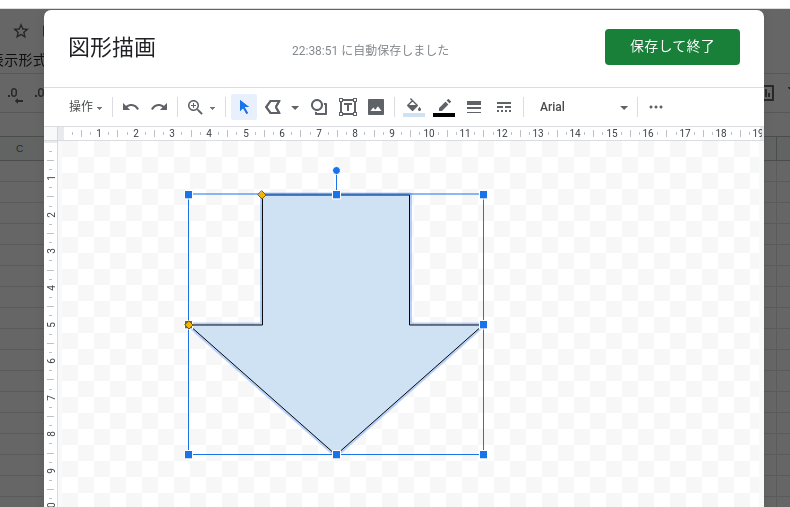
矢印を書いて『保存して終了』を選択
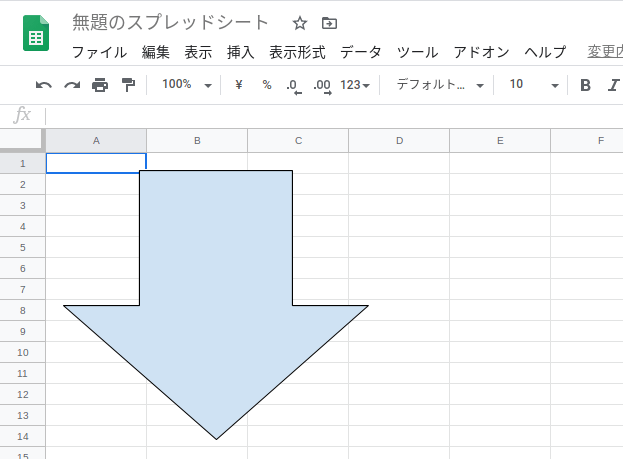
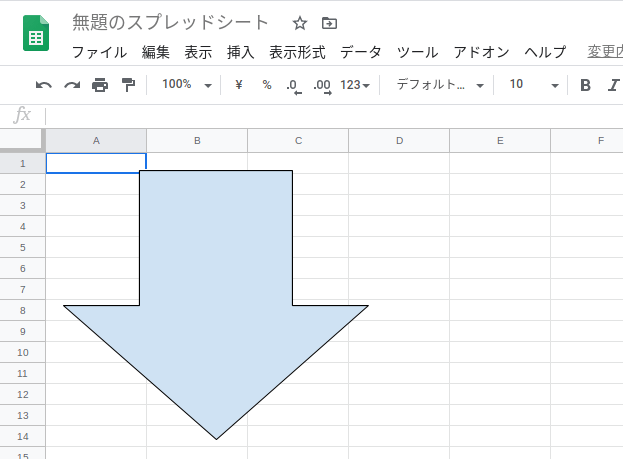
スプレッドシート内に矢印が表示されました
Excelなどと比べると少し手間ですが覚えてしまえば簡単ですね